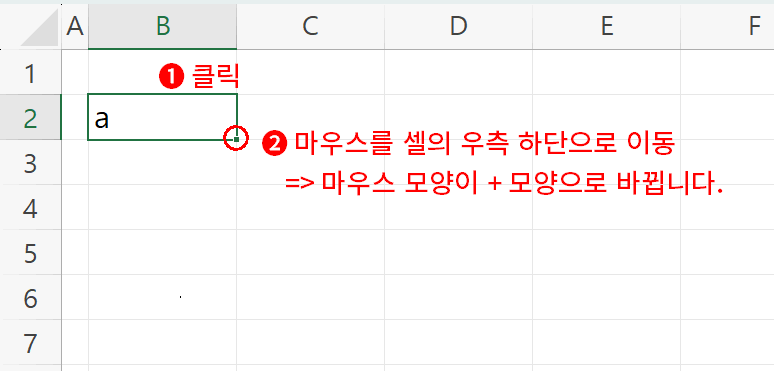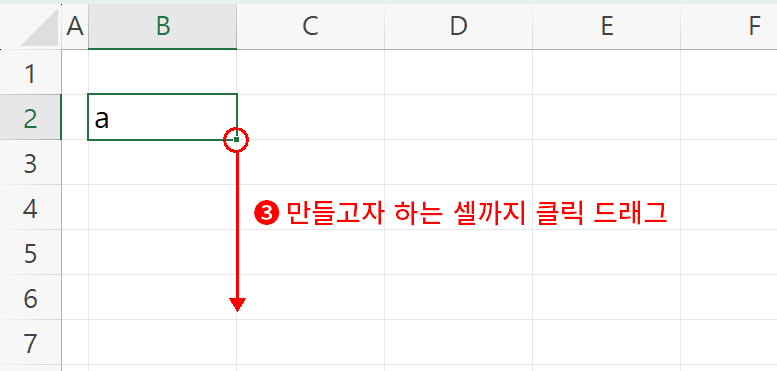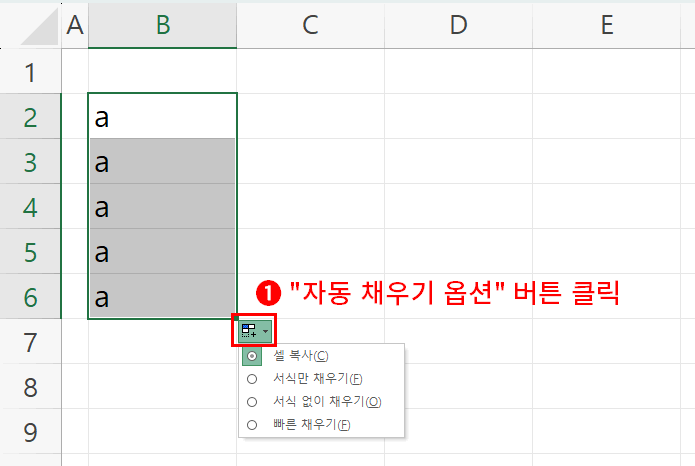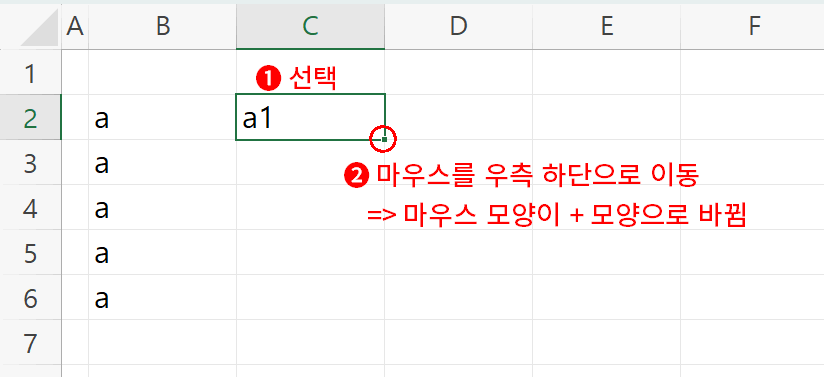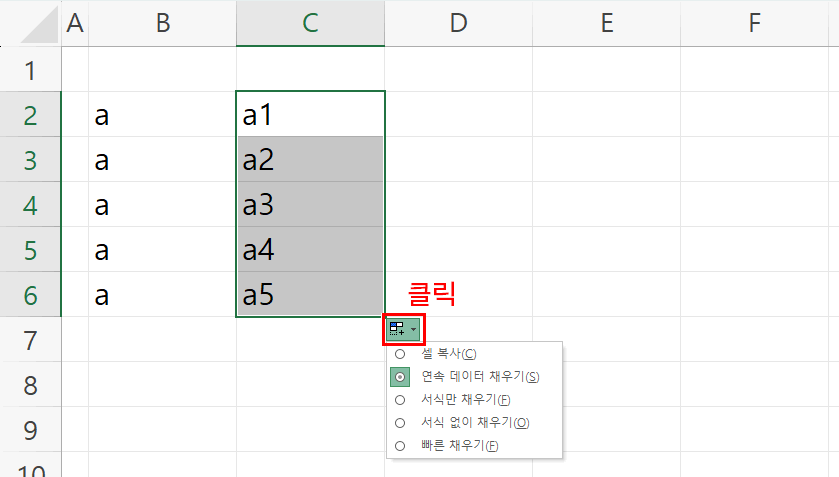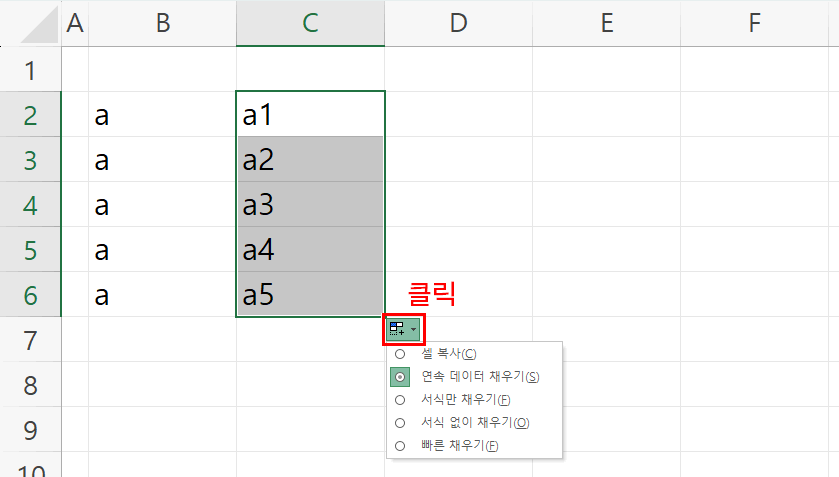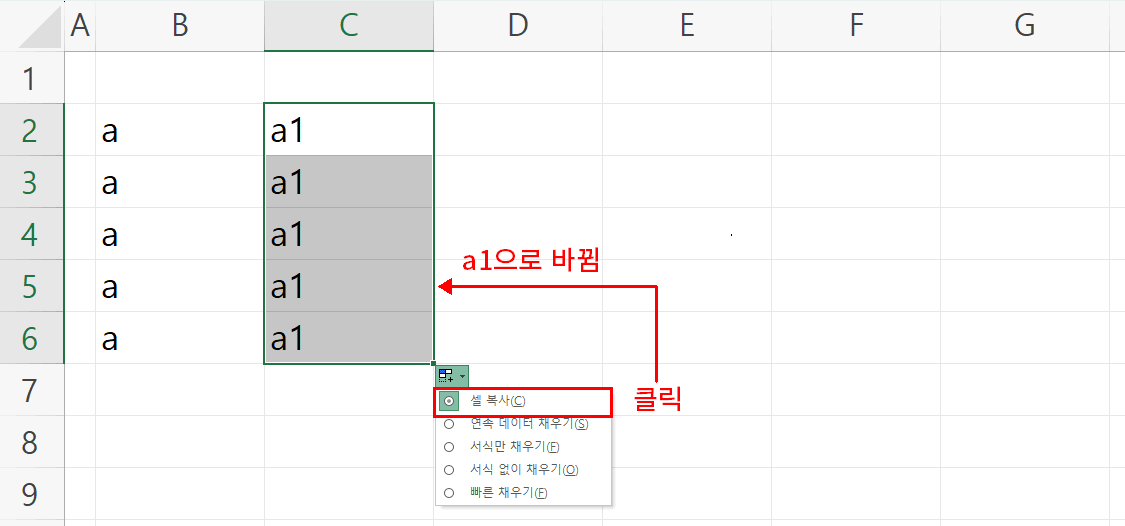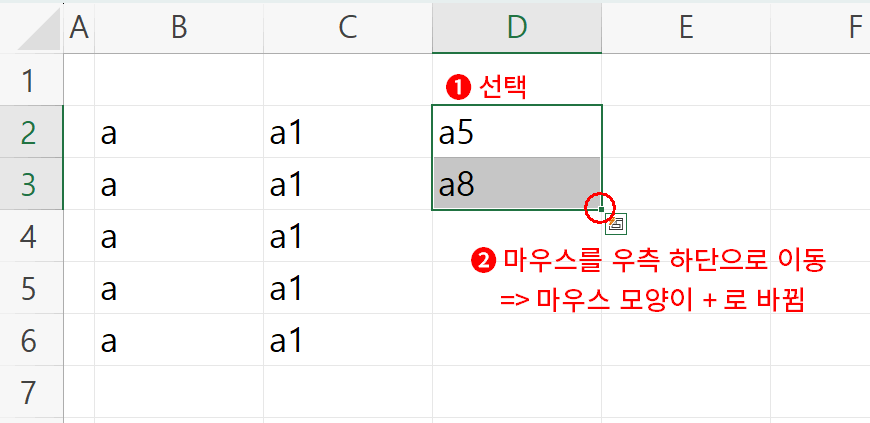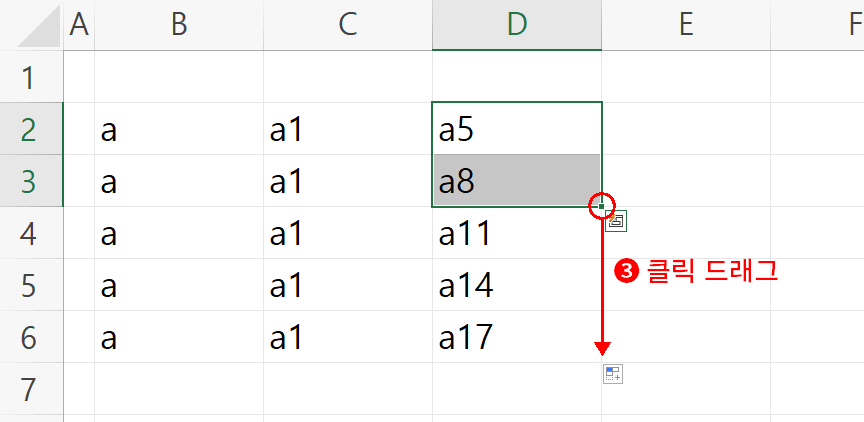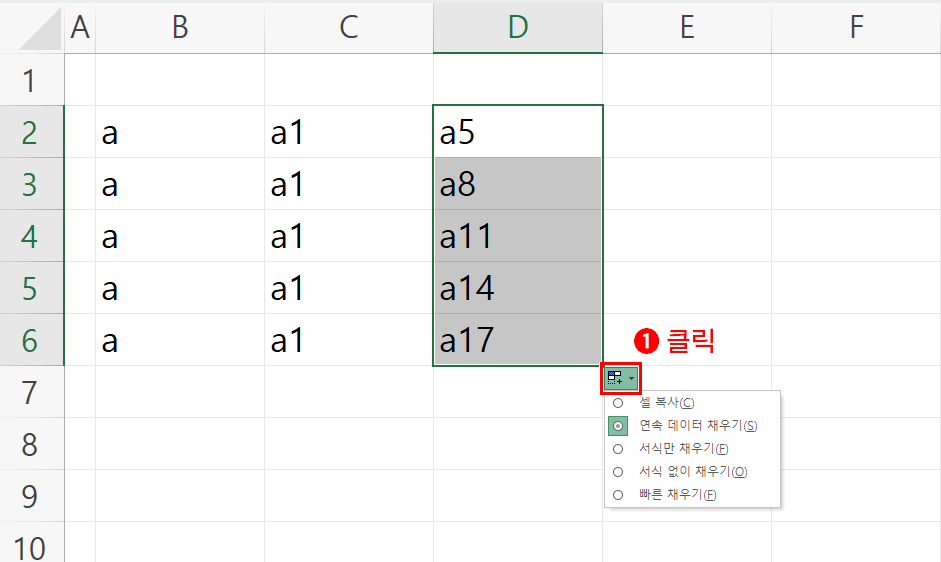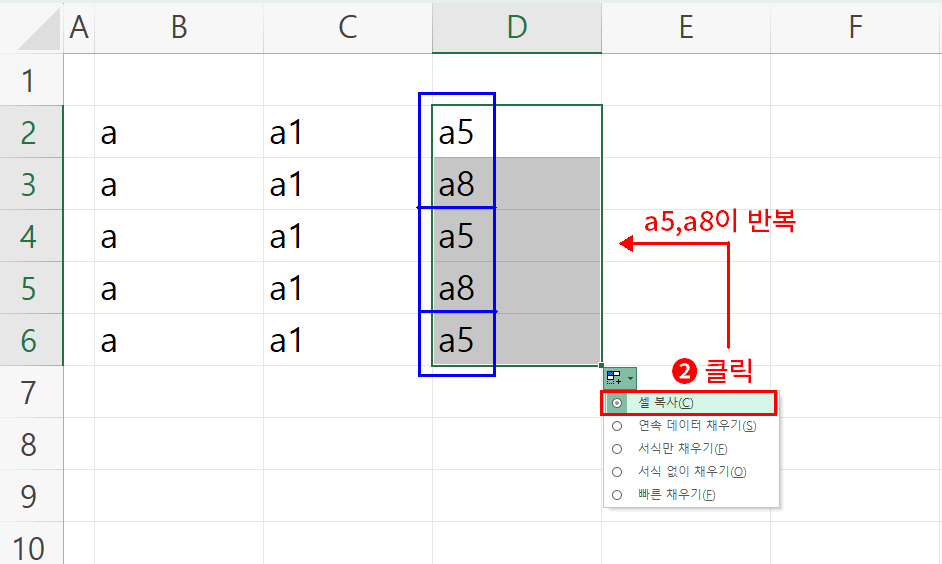문자의 자동 채우기는 사실 숫자의 자동 채우기와 별반 다를 것이 없습니다. "자동 채우기 옵션"만 잘 확인하시면 원하는 결과를 만드는 데에는 어려움이 없습니다. 만약 숫자의 자동 채우기를 보시지 않고 들어 오신 분들이라면 반드시 확인하시고 오세요.
그럼 숫자의 자동 채우기처럼 진행해 보겠습니다.
- 자동 채우기를 할 대상 셀(B2)을 클릭하여 선택합니다.(B2셀에는 a라는 값이 입력된 상태입니다.)
- 마우스를 대상 셀의 우측 하단 모서리로 이동합니다. => 마우스의 모양이 + 모양으로 바뀝니다.
- 자동으로 만들고자 하는 셀(B6)까지 클릭 드래그 합니다. => 드래그한 마지막 위치까지 대상 셀(B2)의 값(a)이 채워집니다. 클릭 드래그만으로 같은 값을 모두 채우는 데 성공했습니다.
지금까지는 숫자의 자동 채우기와 완전히 동일합니다.
자동 채우기를 했으니 당연히 마지막 셀 우측 하단으로 "자동 채우기 옵션" 버튼이 활성화됩니다.
"자동 채우기 옵션" 버튼을 클릭해도 "연속 데이터 채우기" 버튼이 보이지 않습니다.
문자의 경우 a, b, c, d... 이런 순으로 하고 싶어도 할 수 없다는 얘기가 되겠습니다. 사실 셀 값을 그런 식으로 쓸 일도 없습니다. 어쨌든 문자만으로 이루어진 셀은 "연속 데이터 채우기"를 할 수 없다는 것을 알 수 있습니다.
그렇다면 또 궁금증이 생길 수 있습니다. 문자에는 숫자형 문자가 존재하기 때문이죠. 문자와 숫자가 혼합된 형태에 경우에는 어떻게 되는지 확인해 보겠습니다.
- C2셀에 a1을 입력한 후 클릭하여 선택합니다.
- 마우스를 선택한 범위의 우측 하단 모서리로 이동합니다. => 마우스 모양이 +로 바뀌는 것을 확인합니다.
- 원하는 셀까지 클릭 드래그합니다. => 숫자만 증가하는 값으로 각 셀이 채워짐
C2셀의 값은 문자입니다. 좌측 정렬되어 있죠. 여기서 1은 당연히 문자입니다. 숫자형 문자라는 표현이 좀 더 정확할 것 같습니다. 어쨌든 숫자형태의 문자는 자동 채우기 했을 경우 "연속 데이터 채우기"로 만들어지는 것을 확인할 수 있습니다.
"자동 채우기 옵션"을 확인하면 확실히 알 수 있습니다.
그림처럼 "연속 데이터 채우기"가 기본 선택되어 있습니다.
여기서 "셀 복사"를 선택하면
자동 채우기의 대상이 되었던 첫 셀의 값(a1)으로 바뀌는 것을 확인할 수 있습니다.
지금까지 알아본 문자의 자동 채우기 결과 문자만으로 만들어진 셀을 자동 채우기 하면 기본으로 "셀 복사"가,
문자와 숫자가 혼용된 셀을 자동 채우기 하면 기본으로 "연속 데이터 채우기"가 기본으로 진행됨을 알 수 있습니다.
물론 이 경우에도 숫자에 차가 발생하는 2가지 셀을 이용하면 숫자의 자동 채우기처럼 동일한 차이가 발생하는 값을 자동으로 만들 수도 있습니다.
D2셀에는 값에 "a5"를, D3셀에는 "a8"을 먼저 입력한 후 지금까지와 동일한 방식으로 자동 채우기를 해 보겠습니다.
- 자동 채우기를 할 대상 셀(D2:D3) 범위를 클릭 드래그하여 선택합니다
=> 값에 차이가 나는 셀을 선택해야 하므로 2가지 이상을 셀을 선택 - 마우스를 선택한 범위의 우측 하단 모서리로 이동합니다. => 마우스 모양이 +로 바뀌는 것을 확인합니다.
- 원하는 셀까지 클릭 드래그합니다. => 숫자의 차가 동일하게 증가하는 값으로 각 셀이 채워짐
값에 차이가 발생하는 셀의 자동 채우기를 확인했습니다.
다음, 자동 채우기를 했기 때문에 역시 "자동 채우기 옵션"을 활용할 수 있습니다. 지금은 위에서 알아본 데로 기본 "연속 데이터 채우기"가 진행된 상태입니다. 그럼 "자동 채우기 옵션"을 "셀 복사"로 변경하면 어떻게 될까요?
- "자동 채우기 옵션" 버튼을 클릭합니다. => 기본 "연속 데이터 채우기"에 선택되어 있음
- "셀 복사"를 클릭합니다. => 자동 채우기 대상이 되었던 값 a5, a8이 반복적으로 채워짐
결과, 처음 선택됐던 범위의 셀 값이 반복적으로 채워지는 것을 확인할 수 있습니다.
지금은 2가지 셀을 선택하고 자동 채우기를 했기 때문에 2가지 셀의 값이 반복으로 채워졌지만 만약 3가지를 선택하고 했다면 3가지 셀의 값이 반복 채워지게 됩니다. 그렇다면 5가지, 10가지도 가능하다는 얘기가 됩니다.